クイックスタート: ARM テンプレートを使用して Azure AI サービス リソースを作成する
このクイックスタートでは、Azure Resource Manager テンプレート (ARM テンプレート) を使用して Azure AI サービス内にリソースを作成する方法を示します。
Azure AI サービスは、AI サービスのクラウドベースのポートフォリオです。 Azure AI サービスは、開発者が直接的な AI またはデータ サイエンスのスキルや知識がなくても、コグニティブかつインテリジェントなアプリケーションを構築するのに役立ちます。
Azure AI サービスは、REST API とクライアント ライブラリ SDK を通じて、一般的な開発言語で利用できます。 開発者は Azure AI サービスを使用して、見たり、聞いたり、話したり、分析したりできるコグニティブ ソリューションを使用したコグニティブ機能をそのアプリケーションに容易に追加することができます。
Azure AI サービス リソースを作成すると、次の操作を行うことができます。
- 1 つのキーとエンドポイントを使用して Azure 内の複数の AI サービスにアクセスします。
- ご利用の複数のサービスの課金を統合します。
Azure Resource Manager テンプレートは JavaScript Object Notation (JSON) ファイルであり、プロジェクトのインフラストラクチャと構成が定義されています。 このテンプレートでは、宣言型の構文が使用されています。 デプロイを作成するための一連のプログラミング コマンドを記述しなくても、意図したデプロイを記述できます。
前提条件
- Azure サブスクリプションをお持ちでない場合は、無料でアカウントを作成してください。
- Azure AI Vision で空間分析を、または Azure AI Language で Text Analytics for Health を使用する計画がある場合は、ご契約条件を確認して承認できるように、Azure portal で最初の Vision リソースまたは Language リソースを作成する必要があります。 これは、それぞれ Azure AI Language、Azure AI Vision のリンクから行うことができます。 その後、同じ Azure サブスクリプションの下で任意のデプロイ ツール (SDK、CLI、または ARM テンプレートなど) を使用して、後続のリソースを作成できます。
テンプレートを確認する
このクイックスタートで使用するテンプレートは、Azure クイックスタート テンプレートからのものです。
{
"$schema": "https://schema.management.azure.com/schemas/2019-04-01/deploymentTemplate.json#",
"contentVersion": "1.0.0.0",
"metadata": {
"_generator": {
"name": "bicep",
"version": "0.15.31.15270",
"templateHash": "17000396405303018145"
}
},
"parameters": {
"cognitiveServiceName": {
"type": "string",
"defaultValue": "[format('CognitiveService-{0}', uniqueString(resourceGroup().id))]",
"metadata": {
"description": "That name is the name of our application. It has to be unique.Type a name followed by your resource group name. (<name>-<resourceGroupName>)"
}
},
"location": {
"type": "string",
"defaultValue": "[resourceGroup().location]",
"metadata": {
"description": "Location for all resources."
}
},
"sku": {
"type": "string",
"defaultValue": "S0",
"allowedValues": [
"S0"
]
}
},
"resources": [
{
"type": "Microsoft.CognitiveServices/accounts",
"apiVersion": "2021-10-01",
"name": "[parameters('cognitiveServiceName')]",
"location": "[parameters('location')]",
"sku": {
"name": "[parameters('sku')]"
},
"kind": "CognitiveServices",
"properties": {
"apiProperties": {
"statisticsEnabled": false
}
}
}
]
}
Bicep ファイルには、1 つの Azure リソースが定義されています。Microsoft.CognitiveServices/accounts はそれが Azure AI サービス リソースであることを指定します。 Bicep ファイルの kind フィールドは、リソースの種類を定義します。
次の表に、Azure AI サービスの製品と価格に関する情報を示します。
マルチサービス
| サービス | 種類 |
|---|---|
| 複数のサービス。 詳細については、価格に関するページを参照してください。 | CognitiveServices |
視覚
| サービス | 種類 |
|---|---|
| Vision | ComputerVision |
| Custom Vision - Prediction | CustomVision.Prediction |
| Custom Vision - Training | CustomVision.Training |
| Face | Face |
| Document Intelligence | FormRecognizer |
音声
| サービス | 種類 |
|---|---|
| Speech | SpeechServices |
Language
| サービス | 種類 |
|---|---|
| Language Understanding (LUIS) | LUIS |
| QnA Maker | QnAMaker |
| Language | TextAnalytics |
| Text Translation | TextTranslation |
決定
| サービス | 種類 |
|---|---|
| Anomaly Detector | AnomalyDetector |
| Content Moderator | ContentModerator |
| Personalizer | Personalizer |
Azure OpenAI
| サービス | 種類 |
|---|---|
| Azure OpenAI | OpenAI |
価格レベルと請求
価格レベル (および請求される金額) は、認証情報を使用して送信するトランザクションの数に基づきます。 各価格レベルにより、以下が指定されます。
- 1 秒あたりに許可されるトランザクションの最大数 (TPS)。
- 価格レベル内で有効にされるサービス機能。
- 事前に定義された数のトランザクションのコスト。 この数を超えると、サービスの「価格の詳細」で指定されている追加料金が発生します。
Note
Azure AI サービスの多くには無料レベルがあり、これを使用してサービスを試すことができます。 無料レベルを使用するには、リソースの価格レベルとして F0 を使用します。
テンプレートのデプロイ
[Azure へのデプロイ] ボタンを選択します。
次の値を入力します。
値 説明 サブスクリプション Azure サブスクリプションを選択します。 リソース グループ [新規作成] を選択し、リソース グループの一意の名前を入力し、[OK] を選択します。 リージョン リージョン ([米国東部] など) を選択します。 Cognitive Service 名 Azure AI サービス リソースの一意の名前で値を置き換えます。 次のセクションでデプロイを検証するときに、その名前が必要です。 場所 選択したリージョンに置き換えます。 SKU リソースの価格レベルを選択します。 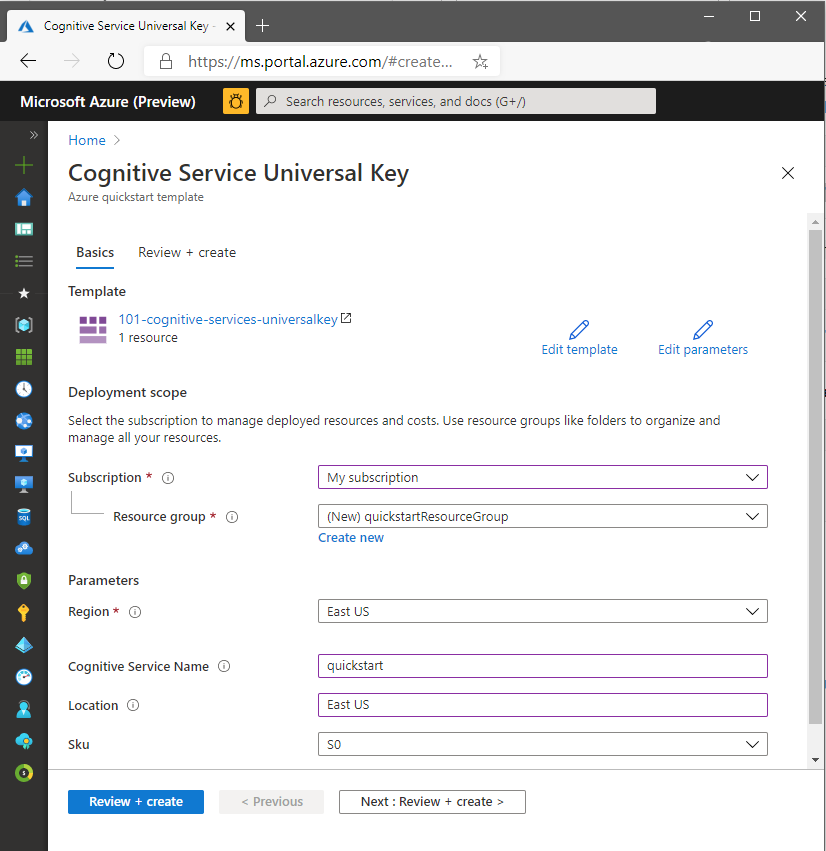
[確認と作成]、[作成] の順に選択します。 デプロイが正常に完了すると、[リソースに移動] ボタンを使用できます。
ヒント
サブスクリプションで Azure AI サービス リソースの作成が許可されていない場合は、Azure portal、PowerShell コマンド、または Azure CLI コマンドを使用して、その Azure リソース プロバイダーの特権を有効にする必要がある場合があります。 サブスクリプションの所有者でない場合は、サブスクリプションの所有者、または管理者ロールを持つユーザーに、登録の完了を要求してください。 または、アカウントに /register/action 特権を付与するように要求します。
デプロイされているリソースを確認する
デプロイが完了すると、[リソースに移動] ボタンを選択して新しいリソースを表示できるようになります。 リソース グループは、次の方法でも見つけることができます。
- 左側のウィンドウから [リソース グループ] を選択する。
- リソース グループ名を選択する。
リソースをクリーンアップする
Azure AI サービス サブスクリプションをクリーンアップして削除したい場合は、リソースまたはリソース グループを削除することができます。 リソース グループを削除すると、そのグループに含まれている他のリソースも削除されます。
- 左側のウィンドウで、[リソース グループ] を選択して、リソース グループの一覧を表示します。
- 削除するリソースが含まれているリソース グループを見つけます。
- リソース グループを右クリックし、[リソース グループの削除] を選択して確認します。
関連するコンテンツ
- Azure AI サービスを安全に使用する方法の詳細については、「Azure AI サービスに対する要求の認証」を参照してください。
- Azure AI サービスの一覧については、「Azure AI サービスとは」を参照してください。
- Azure AI サービスがサポートする自然言語の一覧については、「Azure AI サービスでの自然言語のサポート」を参照してください。
- Azure AI サービスをオンプレミスで使用する方法を確認するには、「Azure AI コンテナーとは」を参照してください。
- Azure AI サービスの使用コストを見積もるには、「Azure AI Studio のコストの計画および管理」を参照してください。
